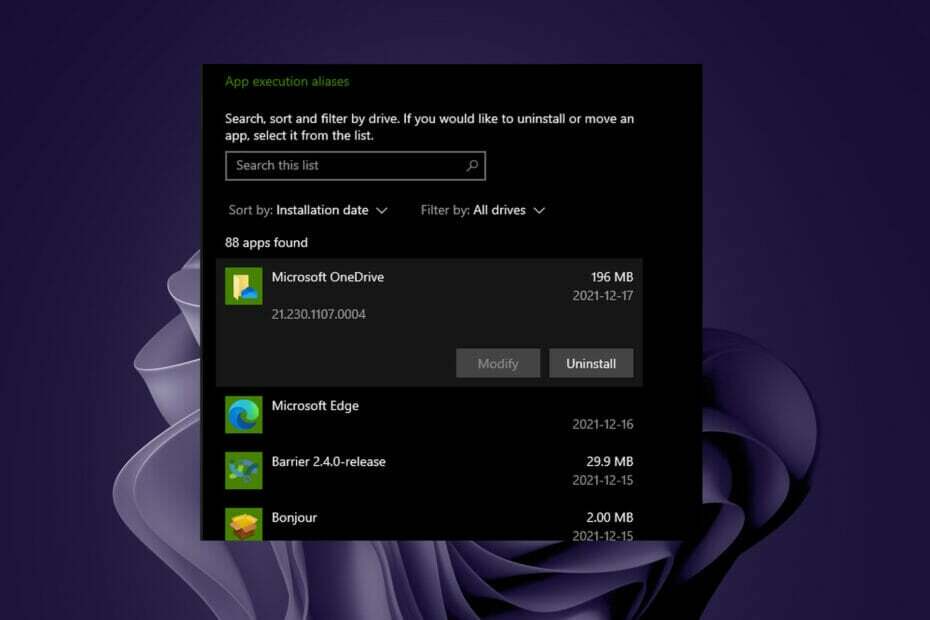- כשיש לך בעיות גישה של OneDrive במחשבי Windows שלך, בדוק תחילה את חיבור האינטרנט שלך.
- המשך לקרוא כדי למצוא צעדים פשוטים אחרים להחזרת OneDrive למסלול.
- הוסף לסימניות שלנו רכזת OneDriveכמו כן, לגישה נוחה לספרייה מלאה לפתרון בעיות עבור אפליקציה זו.
- כל מה שאתה צריך לדעת בחייך הדיגיטליים מאוחסן אצלנו דף תוכנהאז תסתכל.

תוכנה זו תתקן שגיאות נפוצות במחשב, תגן עליך מפני אובדן קבצים, תוכנות זדוניות, כשל חומרה ותייעל את המחשב האישי שלך לביצועים מרביים. תקן בעיות במחשב והסר וירוסים כעת בשלושה שלבים פשוטים:
- הורד את כלי התיקון למחשב Restoro שמגיע עם טכנולוגיות פטנט (פטנט זמין פה).
- נְקִישָׁה התחל סריקה כדי למצוא בעיות של Windows שעלולות לגרום לבעיות במחשב.
- נְקִישָׁה תיקון הכל כדי לפתור בעיות המשפיעות על אבטחת המחשב וביצועיו
- Restoro הורדה על ידי 0 קוראים החודש.
OneDrive הוא פיתרון ענן לאחסון מאובטח של הקבצים האישיים שלך ולגישה אליהם בכל עת ובכל מקום ומכל מכשיר או דפדפן.
זה עובד בערך זהה ל- Google Drive או דרופבוקס, אך היכולות וקיבולת האחסון עשויים להשתנות.
משתמשים רבים דיווחו בעיות בסנכרון OneDrive. כמו כן, נראה שחלקם מתקשים לגשת ל- OneDrive ב- Windows. אז, הנה איך לפתור את הבעיות.
טיפ מהיר
אם אתה רוצה פיתרון מהיר יותר מאשר ניסיון לחקור ולפתור את הבעיות בחשבון OneDrive שלך, ההמלצה שלנו היא לעבור ל Sync.com.
אחרי הכל, יש הרבה אפשרויות אחסון בענן שם, אז למה לא ללכת על משהו חדש? ו- Sync.com הוא אחסון ענן מאוד ידידותי למשתמש שיתוף קבצים כְּלִי.
הוא משתמש בטכנולוגיה מוצפנת מקצה לקצה כדי להשאיר את בסיס הנתונים שלך נגיש רק לך. כך שיש סיכוי מינורי שמאגר הנתונים שלך נפגם ושתחסם את הגישה אליו.
מה עוד, שחזור קבצים שנמחקו וגרסאות קודמות של כל קובץ, בכל עת, הוא ללא טרחה ביותר.

Sync.com
באמצעות סינכרון, הקבצים החשובים שלך מאוחסנים בבטחה בענן ונגישים לך רק בכל עת ובכל מקום.
בקר באתר
כיצד אוכל לתקן גישה ב- OneDrive?
1. בדוק את הגדרות האינטרנט שלך
אם אתה נכנס לכתובת הדוא"ל של חשבון OneDrive שלך ומנסה להיכנס במצב לא מקוון, השירות מחזיר את ההנחיה הזו:

אם מצב החיבור מראה שאתה לא מקוון, זו יכולה להיות אחת הסיבות העיקריות לבעיית הגישה של OneDrive.
2. הזן שוב את פרטי הכניסה שלך

אם החיבור יהיה טוב אך עדיין אינך מצליח לגשת ל- OneDrive, אולי הבעיה היא בשלב הכניסה. בדוק אם הקלדת נכון את פרטי הכניסה לחשבונך, ואז נסה להיכנס שוב.
3. הקלד את קוד ה- PIN שלך אם יצרת קוד
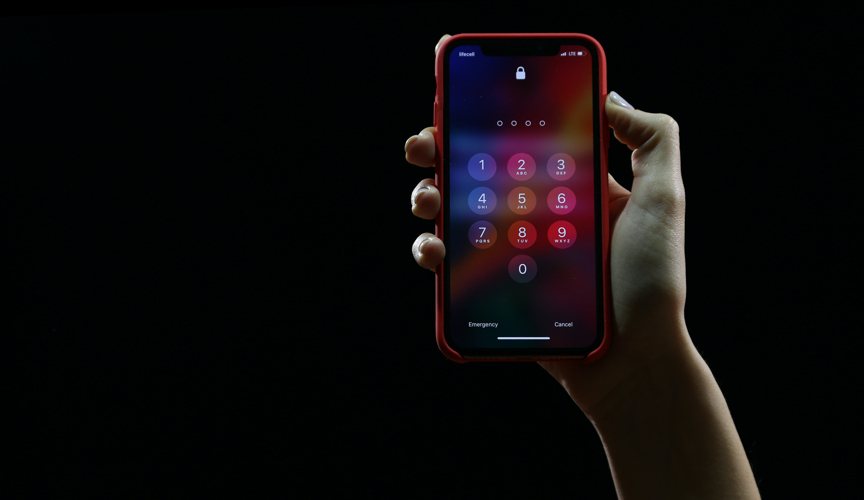
הפעל סריקת מערכת כדי לגלות שגיאות אפשריות

הורד את Restoro
כלי לתיקון מחשב

נְקִישָׁה התחל סריקה כדי למצוא בעיות ב- Windows.

נְקִישָׁה תיקון הכל כדי לפתור בעיות עם טכנולוגיות פטנט.
הפעל סריקת מחשב באמצעות כלי התיקון Restoro כדי למצוא שגיאות הגורמות לבעיות אבטחה ולהאטות. לאחר השלמת הסריקה, תהליך התיקון יחליף קבצים פגומים בקבצי ורכיבי Windows חדשים.
משתמשים שאינם רוצים שאחרים ייגשו, ישתנו או ימחקו את הקבצים שלהם, יכולים להזין קוד PIN כדי להגן על הקבצים שלהם.
אם יש לך קוד PIN לחשבונך, הקלד אותו וגש למסמכים שלך. אם זה עדיין לא עובד, נסה את הפיתרון הבא.
4. גש לגרסת האינטרנט של OneDrive
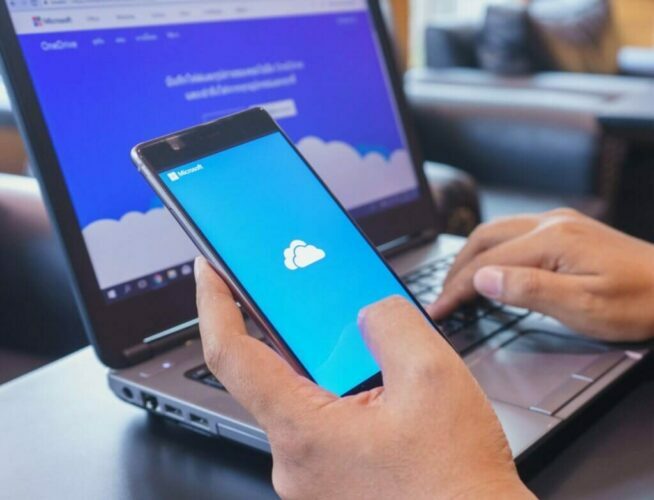
בקר ב דף אינטרנט של OneDrive, הזן את האישורים שלך ובדוק אם כל הקבצים שלך שלמים. זה מאפשר לך לגשת למסמכים שלך דרך אתר OneDrive בכל מכשיר.
5. עיין בשינויים התוכניים שבוצעו לאחרונה
שינויים בתוכנה עשויים להשפיע גם על הגישה ל- OneDrive. אם זה המקרה, הפעל את הגדרת OneDrive שוב באמצעות הנתיב הבא כדי לבדוק אם הוא פותר את בעיית הגישה:
C: משתמשיםUSERNAMEAppDataLocalMicrosoftOneDriveUpdateOneDriveSetup.exe
כמו כן, בצע את השלבים הבאים כדי להתחיל ולהשלים את הגדרת OneDrive.
- לחץ על כפתור התחל והקלד את OneDrive בתיבת החיפוש.
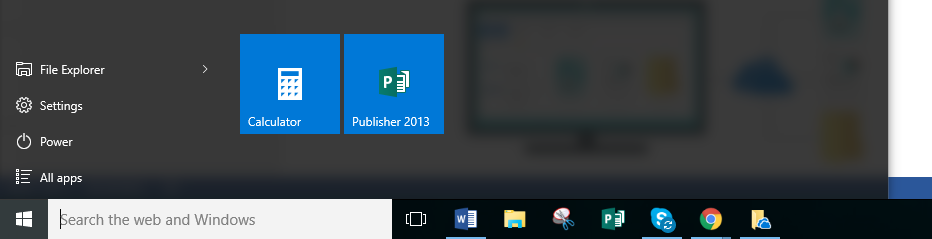
- מהרשימה בחר OneDrive. הצעות אחרות כגון OneDrive for Business עשויות לעלות מכיוון שזו מותקנת מראש במיוחד עבור Windows 10, אך היא מיועדת במיוחד לעסקים ולצוותי משרד.
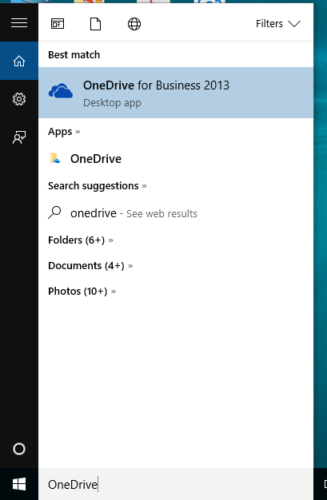
- לאחר שתלחץ על OneDrive, אשף ההתקנה יצוץ.

- הזן כתובת דוא"ל ואז לחץ להתחבר.
- לחץ על אחד מהם אישי אוֹ עבודה או בית ספר כדי לגשת לקבצים שלך.
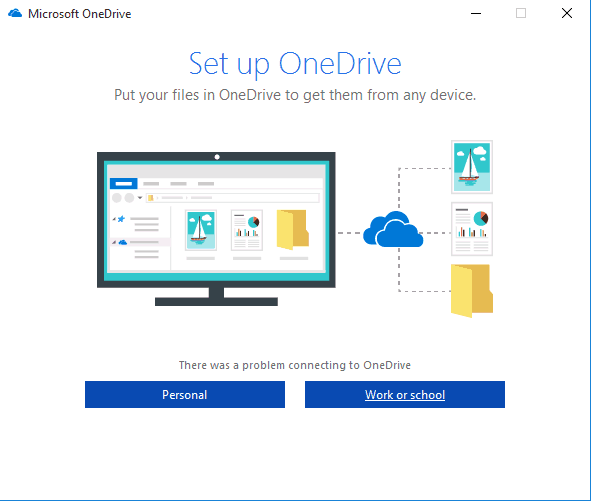
6. בדוק את המכשיר או את שרת הרשת

הגישה ל- OneDrive עשויה להיפגע בעת שימוש במחשב אחר מהמחשב הרגיל שלך, או נקודת המיקום הנוכחית שלך מחוברת לשרת רשת אחר.
במקרה זה, הורד והתקן את הגרסה האחרונה של ה- אפליקציית OneDrive, אשר יאפשר לך לנהל את OneDrive לשימוש אישי.
7. פתרון שגיאות במטמון
- לחץ על התחל והקלד הוסף או הסר תוכניות בתיבת החיפוש, ואז הקש Enter.
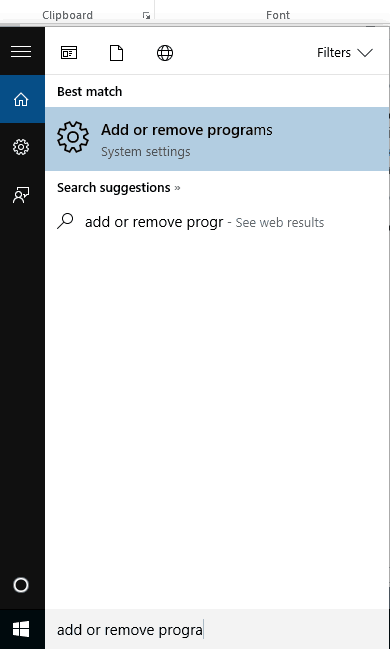
- בחר את אפליקציות ותכונות אפשרות וחפש את Microsoft OneDrive ברשימה.
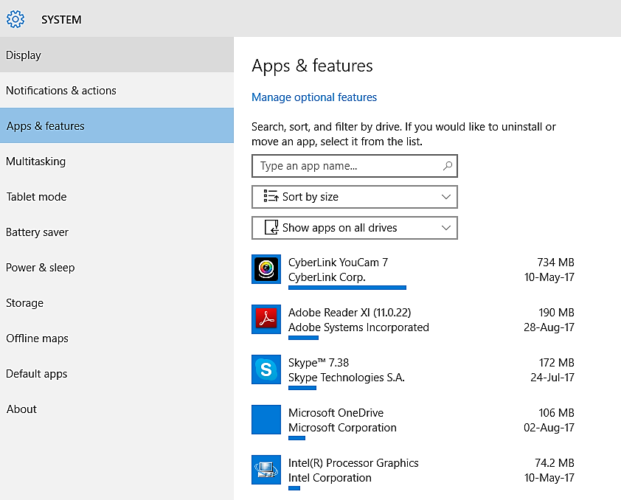
- לחץ לחיצה ימנית על האפליקציה ובחר הסר התקנה.
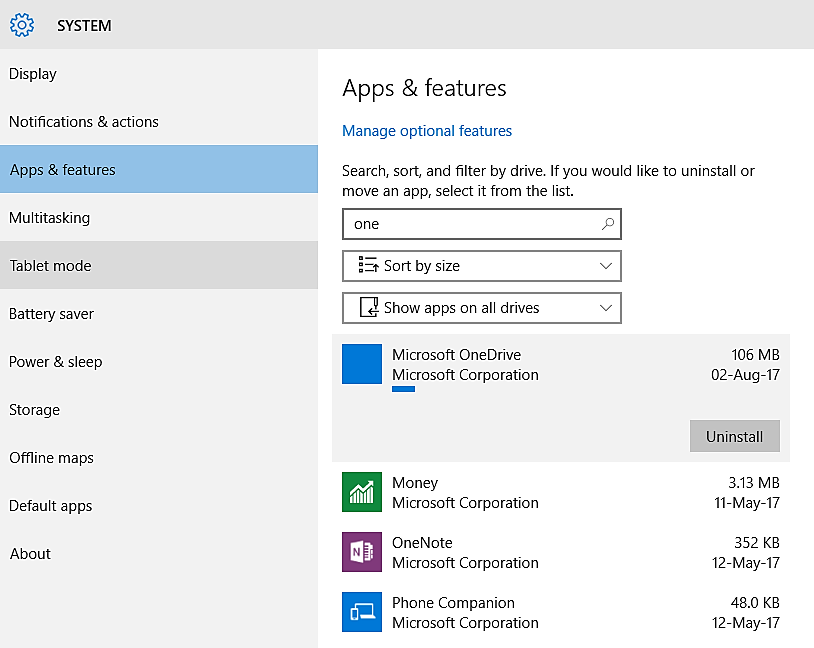
- לחץ על כפתור Windows + R, תיבת ההפעלה תופיע.
- סוּג % SystemRoot% SysWOW64 ואז לחץ על Enter.
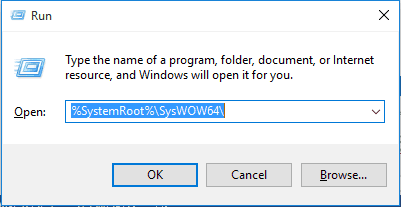
- מרשימת התיקיות, מצא את OneDrive והתקן מחדש.

אתה יכול גם לאפס את OneDrive במקום להפעיל את ההתקנה מחדש.
8. אשר את סטטוס השירות שלך ב- OneDrive

זמן השבתה של השרת יכול להשפיע על היכולת שלך לגשת לחשבון OneDrive שלך. בדוק את סטטוס השירות של ה- OneDrive שלך פה, כדי לקבל מידע האם זה נמצא באזור שלך.
אם דוח סטטוס השירות חיובי, כלומר OneDrive אינו מושבת, בדוק עם ספק שירותי האינטרנט שלך - לפעמים הדבק נמצא בקצהו.
האם אחד מפתרונות הגישה הללו עבד עבורך? שתף אותנו בסעיף ההערות.
 עדיין יש לך בעיות?תקן אותם בעזרת הכלי הזה:
עדיין יש לך בעיות?תקן אותם בעזרת הכלי הזה:
- הורד את כלי התיקון למחשב זה דורג נהדר ב- TrustPilot.com (ההורדה מתחילה בעמוד זה).
- נְקִישָׁה התחל סריקה כדי למצוא בעיות של Windows שעלולות לגרום לבעיות במחשב.
- נְקִישָׁה תיקון הכל כדי לפתור בעיות עם טכנולוגיות פטנט (הנחה בלעדית לקוראים שלנו).
Restoro הורדה על ידי 0 קוראים החודש.